วิธีย่อขนาดหน้าจอใน Windows 10

บทความนี้จะแสดงวิธีย่อขนาดหน้าจอใน Windows 10 เพื่อให้คุณใช้งานได้อย่างมีประสิทธิภาพ

เช่นเดียวกับโทรศัพท์ นาฬิกาอัจฉริยะ หรือแท็บเล็ต Windows 10 และ Windows 11 ช่วยให้ผู้ใช้สามารถแสดงข้อมูลสภาพอากาศแบบเรียลไทม์บนหน้าจอล็อคเพื่อความสะดวก เรามาดูวิธีการทำด้านล่างกันดีกว่า
เพิ่มสภาพอากาศให้กับหน้าจอล็อคบน Windows 10
หากต้องการเพิ่มข้อมูลสภาพอากาศลงในหน้าจอล็อคของ Windows 10 เพียงทำตามขั้นตอนเหล่านี้
ขั้นแรก เปิด แอป การตั้งค่าบนพีซี Windows 10 ของคุณแล้วคลิกที่ส่วน " การตั้งค่าส่วนบุคคล "
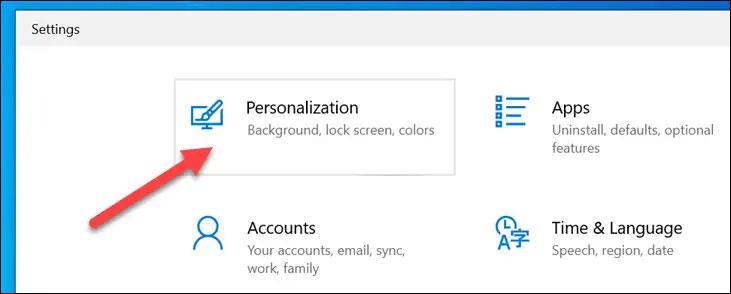
จากนั้นเลือกส่วน " ล็อคหน้าจอ "
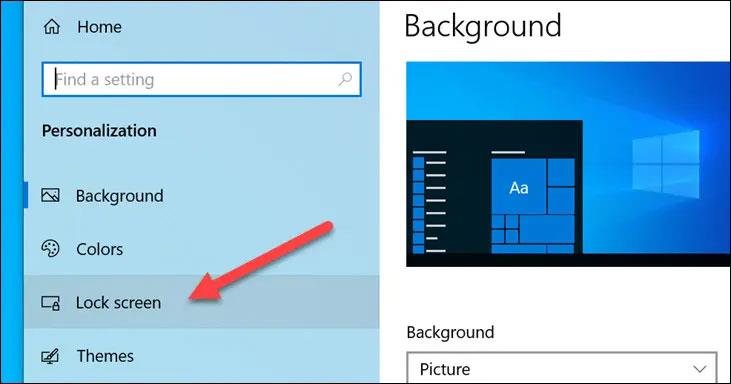
ตรวจสอบให้แน่ใจว่า เมนูแบบเลื่อนลง" พื้นหลัง " ตั้งค่าเป็น " Windows Spotlight "
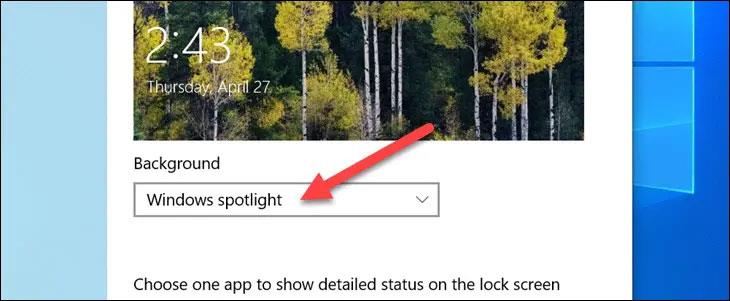
ตอนนี้เลือกไอคอนแอปด้านล่างข้อความ: เลือกหนึ่งแอปเพื่อแสดงสถานะโดย ละเอียดบนหน้าจอล็อค
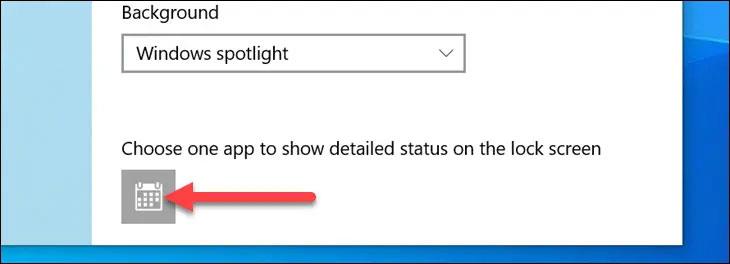
เลือก “ สภาพอากาศ ” จากรายการแอปพลิเคชันที่มี
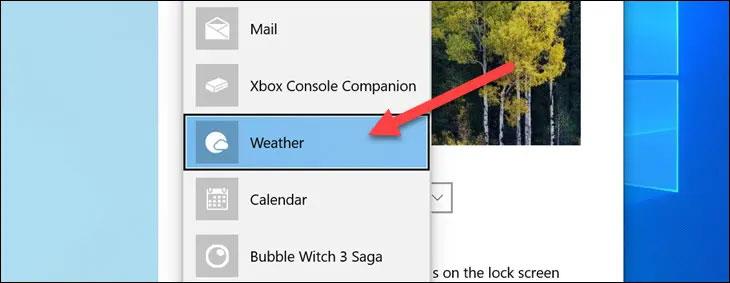
มันง่ายมาก! ข้อมูลสภาพอากาศจะแสดงใต้นาฬิกาและวันที่บนหน้าจอล็อค
เพิ่มสภาพอากาศให้กับหน้าจอล็อคบน Windows 11
หากต้องการเพิ่มข้อมูลสภาพอากาศลงในหน้าจอล็อคของ Windows 10 ให้ทำตามขั้นตอนเหล่านี้:
ขั้นแรก เปิดแอปการตั้งค่าบนพีซี Windows 11 ของคุณแล้วคลิกที่ส่วน " การตั้งค่าส่วนบุคคล "
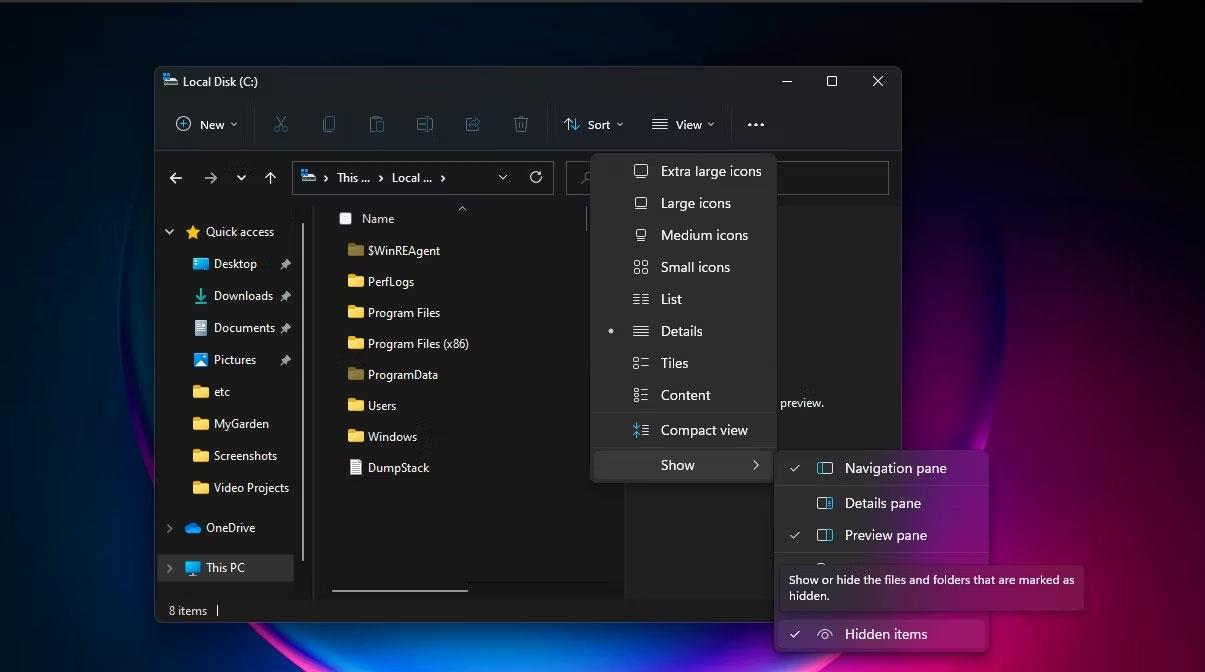
จากนั้นเลือกส่วน " ล็อคหน้าจอ "
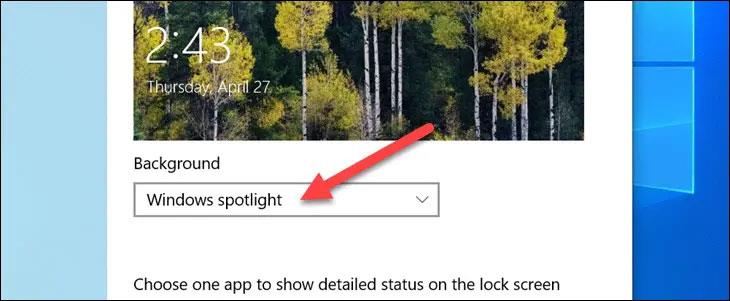
ค้นหา " สถานะหน้าจอล็อก " และเลือก " สภาพอากาศ " จากเมนูแบบเลื่อนลง คุณลักษณะนี้จะไม่สามารถใช้งานได้หากคุณไม่ได้ติดตั้งแอป MSN Weather
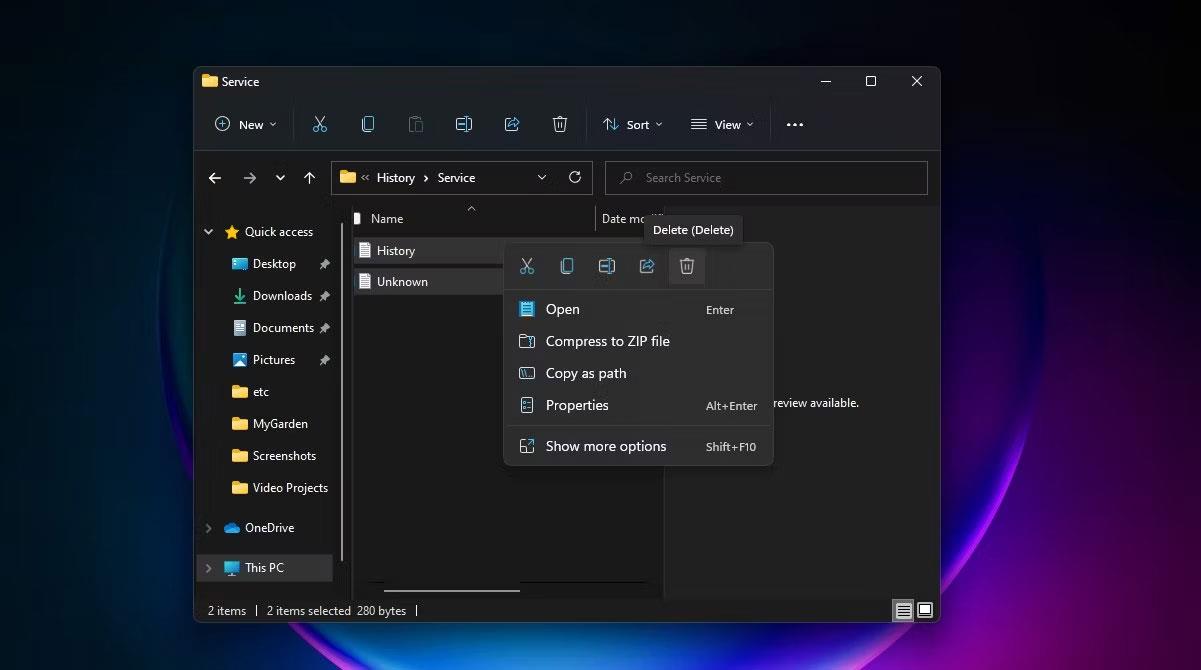
เสร็จแล้ว! ข้อมูลสภาพอากาศจะปรากฏตรงกลางที่ด้านล่างของหน้าจอล็อค
หวังว่าคุณจะประสบความสำเร็จ
บทความนี้จะแสดงวิธีย่อขนาดหน้าจอใน Windows 10 เพื่อให้คุณใช้งานได้อย่างมีประสิทธิภาพ
Xbox Game Bar เป็นเครื่องมือสนับสนุนที่ยอดเยี่ยมที่ Microsoft ติดตั้งบน Windows 10 ซึ่งผู้ใช้สามารถเรียนรู้วิธีเปิดหรือปิดได้อย่างง่ายดาย
หากความจำของคุณไม่ค่อยดี คุณสามารถใช้เครื่องมือเหล่านี้เพื่อเตือนตัวเองถึงสิ่งสำคัญขณะทำงานได้
หากคุณคุ้นเคยกับ Windows 10 หรือเวอร์ชันก่อนหน้า คุณอาจประสบปัญหาในการนำแอปพลิเคชันไปยังหน้าจอคอมพิวเตอร์ของคุณในอินเทอร์เฟซ Windows 11 ใหม่ มาทำความรู้จักกับวิธีการง่ายๆ เพื่อเพิ่มแอพพลิเคชั่นลงในเดสก์ท็อปของคุณ
เพื่อหลีกเลี่ยงปัญหาและข้อผิดพลาดหน้าจอสีน้ำเงิน คุณต้องลบไดรเวอร์ที่ผิดพลาดซึ่งเป็นสาเหตุของปัญหาออก บทความนี้จะแนะนำวิธีถอนการติดตั้งไดรเวอร์บน Windows โดยสมบูรณ์
เรียนรู้วิธีเปิดใช้งานแป้นพิมพ์เสมือนบน Windows 11 เพื่อเพิ่มความสะดวกในการใช้งาน ผสานเทคโนโลยีใหม่เพื่อประสบการณ์ที่ดียิ่งขึ้น
เรียนรู้การติดตั้งและใช้ AdLock เพื่อบล็อกโฆษณาบนคอมพิวเตอร์ของคุณอย่างมีประสิทธิภาพและง่ายดาย
เวิร์มคอมพิวเตอร์คือโปรแกรมมัลแวร์ประเภทหนึ่งที่มีหน้าที่หลักคือการแพร่ไวรัสไปยังคอมพิวเตอร์เครื่องอื่นในขณะที่ยังคงทำงานอยู่บนระบบที่ติดไวรัส
เรียนรู้วิธีดาวน์โหลดและอัปเดตไดรเวอร์ USB บนอุปกรณ์ Windows 10 เพื่อให้ทำงานได้อย่างราบรื่นและมีประสิทธิภาพ
หากคุณต้องการเรียนรู้เพิ่มเติมเกี่ยวกับ Xbox Game Bar และวิธีปรับแต่งให้เหมาะกับประสบการณ์การเล่นเกมที่สมบูรณ์แบบของคุณ บทความนี้มีข้อมูลทั้งหมด








